zotero gpt
1.5.2: Tag menu
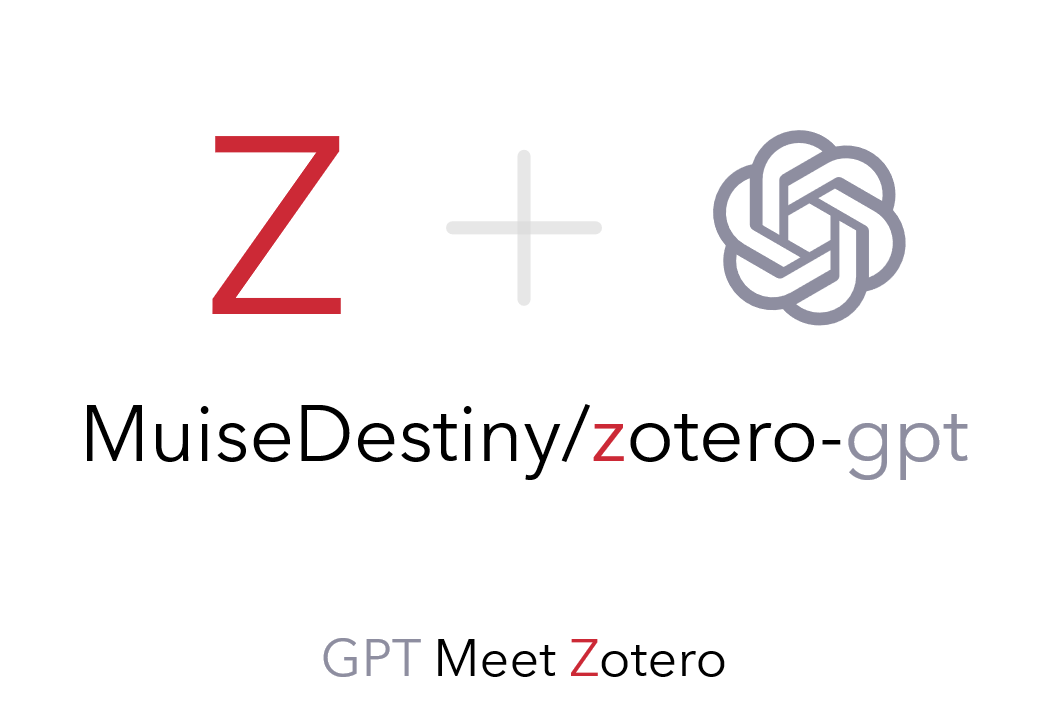
歡迎使用 Meet API 在這裡分享您的命令標籤。

GPT 的特點:
gpt-3.5-turbo和gpt-4 使用者介面的特點:
.xpi文件.xpi文件.xpi文件.xpi檔 [2] OpenAI密鑰 [4]這是有關如何建立此項目的範例。有關如何構建的更多信息,請訪問此項目:https://github.com/windingwind/zotero-plugin-template
git clone https://github.com/MuiseDestiny/zotero-gpt.git
cd zotero-gpt
npm install
npm run build建置目錄中產生的.xpi檔案是您可以在 Zotero 中安裝的擴充功能。
打開佐特羅。在頂部功能表列中,按一下Tools > Add-ons 。點擊視窗右上角的齒輪圖示。按Install Add-on From File ,然後在上一個步驟的建置目錄中開啟產生的.xpi檔案。
| 行動 | 捷徑 |
|---|---|
| 打開 |  |
| 出口 | ESC |
| 多行編輯 | Shift + Enter |

?按照下面的步驟,您將對命令標籤有一個新的認識。
| 步 | 描述 | 補充訊息 |
|---|---|---|
| 1 | 開啟 Zotero GPT | 參考[3]開啟/退出 Zotero GPT |
| 2 | 輸入#Tag Name並按Enter |  |
| 3 | 輸入您的提示或代碼 | 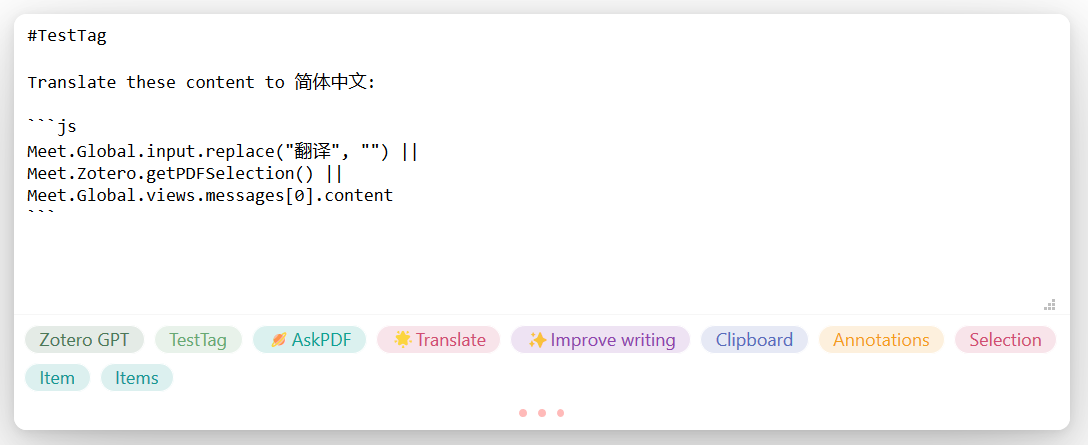 |
| 4 | 運行你的標籤 | 按Ctrl + R |
| 5 | 儲存您的標籤 | 按Ctrl + S |
| 6 | 長按命令標籤進入編輯介面 |  |
| 7 | 修改標籤的顏色、位置或觸發器;記得用Ctrl + S儲存 | 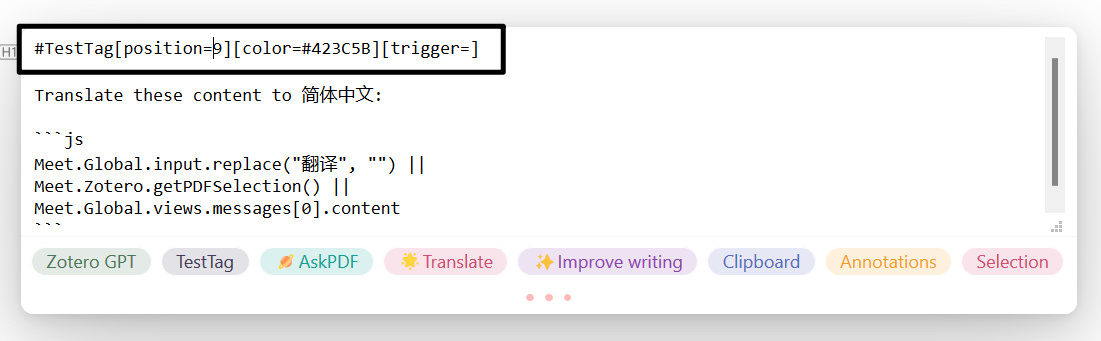 |
| 8 | 按ESC退出編輯介面 | 請記住在退出前使用Ctrl + S儲存更改 |
| 9 | 長按滑鼠右鍵刪除標籤 | 注意:內建標籤不支援刪除 |
觸發器是命令標記的屬性,顏色和位置也是。長按任意標籤可查看/修改其觸發詞。它同時支援純文字和 JS 正規表示式。
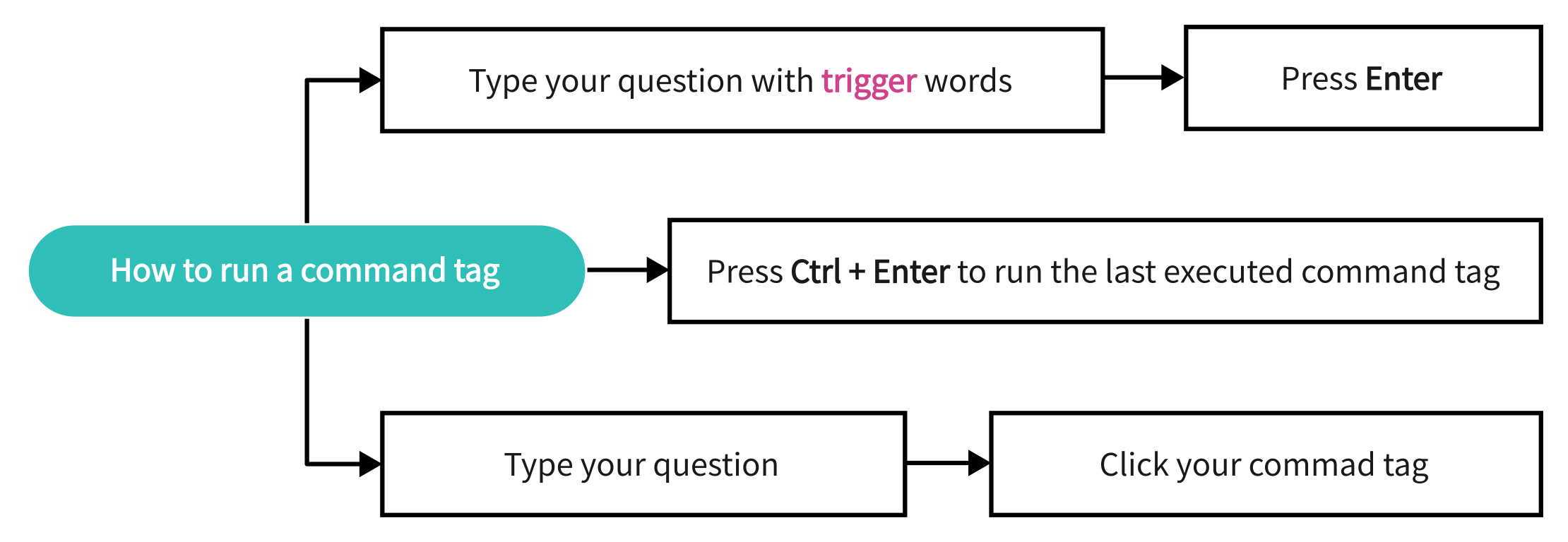
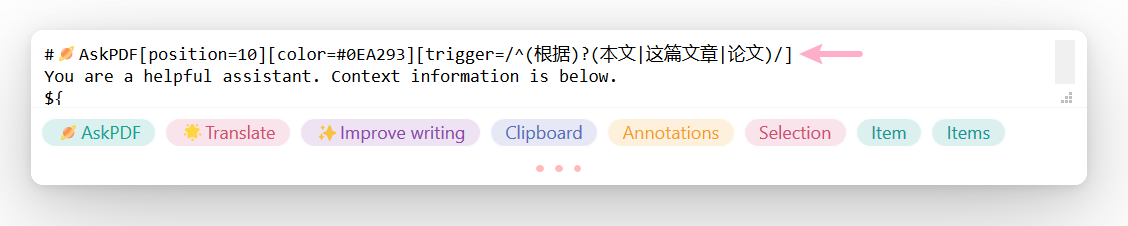
您可以在這裡找到一些內建 API。
一個簡單的例子:
Summarize the following paragraph for me:
${Meet.Zotero.getPDFSelection()}
在這裡, Summarize the following paragraph for me:表示純文本,而${your code}表示程式碼片段。毫無疑問,如果您熟悉 Zotero API,您可以開發自己的程式碼。該程式碼片段將被執行,並且該程式碼片段返回的文字將取代該程式碼片段。最後,替換後的文字將輸入到GPT中。因此,理論上,您可以使用命令標籤完成 Zotero 和 GPT 之間的所有互動。
按鍵盤上的向上 (↑) 和向下 (↓) 鍵進行導覽。
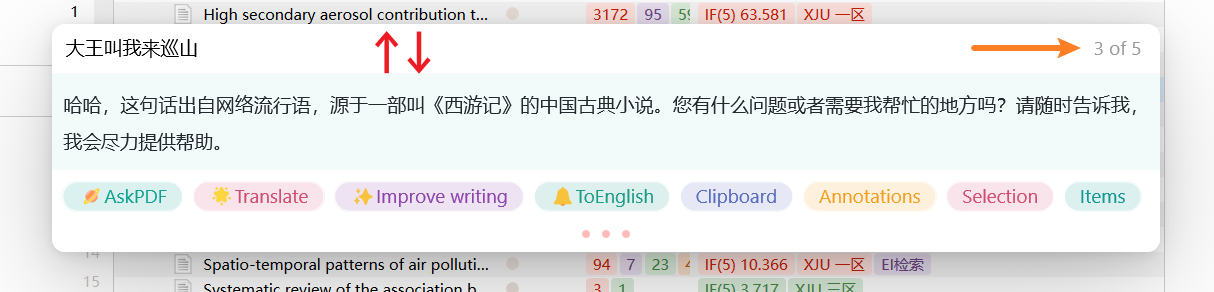
這裡